Kļūda netika atrasta nepieciešamo pārvadātāja vadītāju - kāpēc tā rodas un kā to novērst

- 4291
- 900
- Roderick Satterfield DDS
Windows instalēšana personālajos datoros ir visērtāk ražot no zibatmiņas diska. Bet šajā gadījumā pašā jaunās sistēmas uzstādīšanas procesa sākumā tips “Nepieciešamais pārvadātāja vadītājs netika atrasts”, pēc kura instalācija tiek pārtraukta, bieži rodas, bieži rodas. Tas visbiežāk notiek tāpēc, ka instalācijas nesējā ir ļoti draiveri, kas nepieciešami datoru aprīkojuma sākotnējai inicializēšanai.

Galvenais kļūdas iemesls
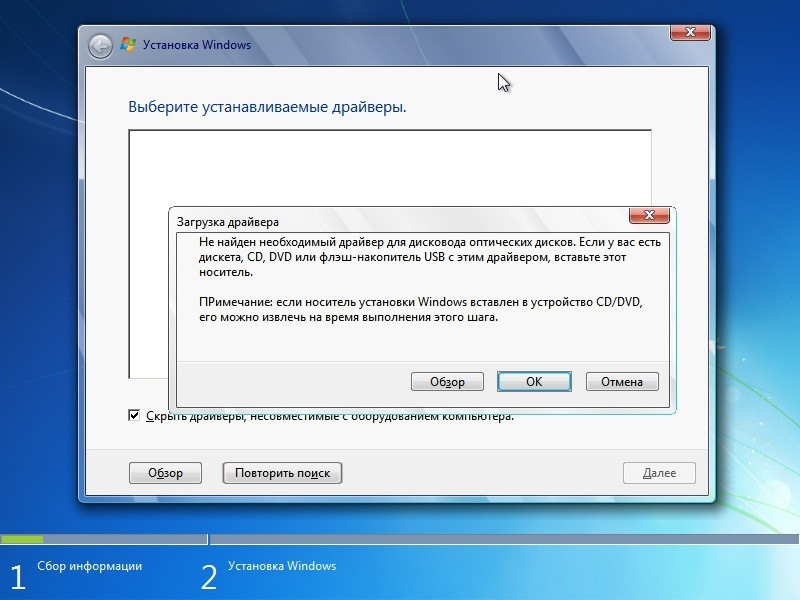
Veida ", kas nav atrasts vai sabojāts, kļūda ir nepieciešamā pārvadātāja draiveris", kas rodas Windows instalēšanas sākotnējā posmā datorā vai klēpjdatorā. Lai saprastu, kāpēc tas parādās, ir jāizdomā, kā tieši ir instalēta jaunā sistēma. Algoritms ir šāds:
- Pēc barošanas pogas nospiešanas dators inicializē sāknēšanas nesēja meklēšanu un sāk tajā ierakstīto instalēšanas programmu.
- Programma kopē failus cietajā diskā un pēc tam pievieno ierakstu MFT apgabalā, ar kuru pēc datora pārlādēšanas tiek palaists jaunās sistēmas sistēmas failu izpakošanas process.
Bet ka programma var "atpazīt" cieto disku un sāknēšanas piedziņu, tai ir nepieciešami šādu ierīču autovadītāji:
- mikroshēmojums (ziemeļu un dienvidu tilti);
- USB vai diskotēka;
- HDD kontrolieris.
Microsoft draiveru pamata saraksts ir pieejams visvairāk instalēšanas vidē. Ja izmantotajiem komponentiem ir nepieciešami konkrēti draiveri, instalēšanas programma vienkārši nevarēs "saprast", kur jums jākopē faili un kur ir MFT ieraksts (jo aprīkojums nedarbojas pilnībā). Attiecīgi logu instalēšana pat nesākas.
Prakse rāda, ka ar šo kļūdu lietotāji visbiežāk saskaras, mēģinot instalēt logus no diska, kas savienots ar USB 3 portu.0, tā kā autovadītāju pakete, kas to atbalsta Windows XP, 7 un 8 instalēšanas attēlos, vienkārši nav. Risinājums ir vienkāršs - pievienojiet USB zibatmiņas disku ar USB 2.0. Ja šāda porta nav (tas notiek klēpjdatoros), tad USB instalēšanas laikā jums būs jāiekļauj režīms "mantojums" USB instalēšanas laikā. Šis iestatījums piespiedu kārtā pārslēdz portus uz saderīgu darba režīmu ar 2.0.

Kļūda "neatrada nepieciešamo draiveri optisko disku atklāšanai, instalējot ar DVD"
Līdzīga kļūda, instalējot logus no DVD diska (CD, Blu-ray). Galvenie tā izskata iemesli:
- PC vai klēpjdatorā ir novecojis mikroshēmojums, un integrētajos autovadītājos viņam nav piemērotu. Bieži vien šis iemesls rodas datoros ar novecojušām S754, S939 ligzdām, pamatojoties uz NVIDIA
- Instalācijas disks tiek ierakstīts ar kļūdām, daļu no datiem (kur autovadītāji tiek glabāti taisnīgi).
- Tiek izmantots DVD diskdzinis, kas savienots caur USB.
- Nepareizi funkcionējošs aprīkojums. Instalācijas programmu nevar uzskatīt par PID aprīkojuma kodu un noteikt tās precīzo modeli (un attiecīgi izvēlieties SYS failu).

Instalējot Windows 10, problēma biežāk rodas, izmantojot LTSB (LTSC) attēlu, kurā draiveru pakete ir ievērojami sagriezta.
Lai apietu kļūdu, ieteicams:
- veikt instalēšanu no DVD diskdziņa, kas savienots caur SATA2 vai IDE interfeisu (tieši uz mātesplati);
- Pierakstiet instalācijas disku citu programmu (Ashampoo Burning Studio, Ultraiso), izmantojot minimālo pieejamo degšanas ātrumu esošajam diskamam.
Ja iemesls ir tieši autovadītāju neesamība, tad tie jāintegrē instalācijas attēlā. Lai to izdarītu, jums jānoskaidro precīzs mātesplates modelis, lejupielādējiet autovadītājus (no ražotāja vietnes), jāizaiņo (izmantojot universālo ekstraktoru) un pievienojiet failus (ar paplašinājumu .Sys un .Inf) instalācijas attēlā. Ērtāk to visu izdarīt, izmantojot NTLite lietojumprogrammu.
Un daži mātes dēļu ražotāji ražo īpašus komunālos pakalpojumus, lai izveidotu zābaku pārvadātājus, kas ir pilnībā saderīgi ar to aprīkojumu. AsRock, tas ir Win 7 USB Patcher, MSI - MSI Smart Tool.
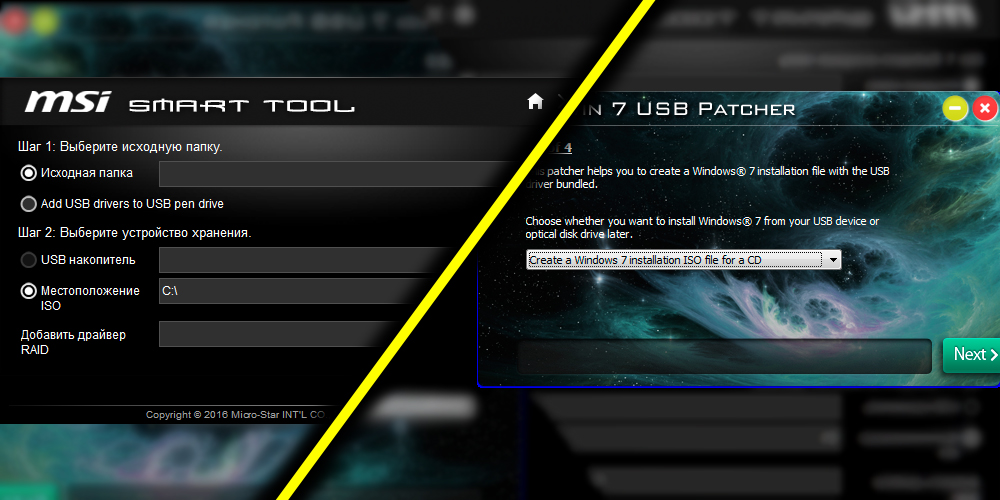
Izmantojot vēl vienu programmatūru, lai ierakstītu Boot USB disku
Veida kļūda "Nav atrasta vai sabojāta nepieciešamais pārvadātāja draiveris", instalējot logus. Bieži vien lietotāji saskaras ar to, kuri sagatavoja zibatmiņas disku instalēšanas failu pārsūtīšanai uz to, izmantojot lietojumprogrammu Unetbootin. Tā vietā ieteicams izmantot:
- Rufus (piemērots attēliem, kas ir atkārtoti);
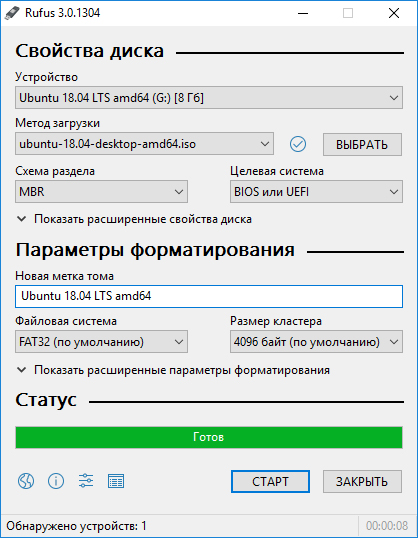
- Ultraiso (ierakstīšana USB-HDD režīmā).
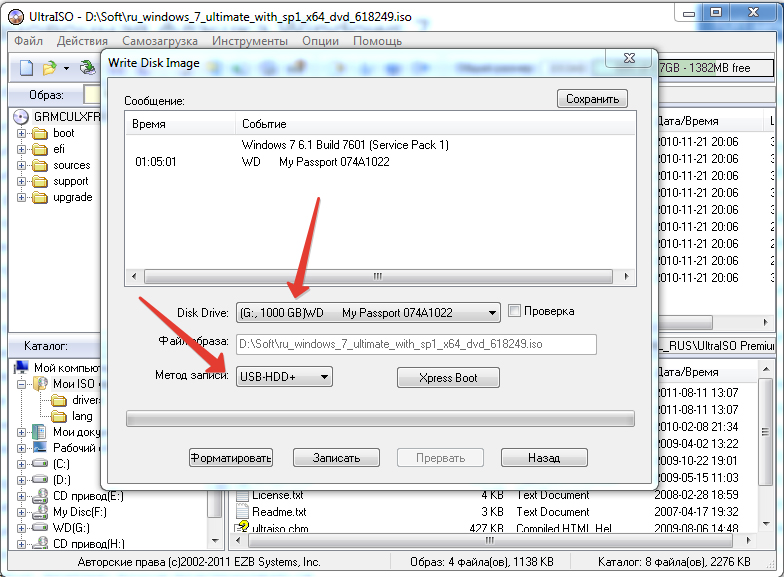
Izmantojot Rufus, ir jāizvēlas pareizais izveidotā sāknēšanas diskdziņa veids: UEFI (GPT, uzturēts tikai operētājsistēmā Windows 7 un jaunāks) vai BIOS (MFT, ir ieteicams novecojušai iekārtai labākas saderības dēļ).
Problēmas ar zibatmiņas piedziņas iekraušanu
Windows kļūdas var rasties pašas zibspuldzes darbības traucējumu dēļ. Un ieteicams to precīzi savienot ar ostu USB 2.0 (ar melnu kodolu, USB 3.0 - tas ir zils). Pirms instalēšanas USB zibatmiņas diska izveidošanas ieteicams to formatēt ar standarta Windows rīkiem (izslēdzot vienumu “Ātra formatēšana”).
Un uz vecām mātesplatēm, iespējams, nav pilnīgi klātbūtne ar USB sistēmu uzstādīt caur USB (atbalsta trūkums BIOS līmenī). Šajā gadījumā risinājums var būt šāds:
- Izmantojiet DVD disku;
- Uzstādīt "tīklā" (ja dators ir savienots ar vietējo tīklu).
Tātad kļūda 95% gadījumu rodas autovadītāju trūkuma dēļ vai, pievienojot instalēšanas zibatmiņas disku ar USB 3 portu.0. Atlikušie 5% ir novecojušās un nebūtiskas mātesplates izmantošana vai dati par sāknēšanas piedziņu.
- « Labākās programmas un komunālie pakalpojumi, lai apkarotu reklāmu pārlūkprogrammā
- Windows korekcijas metodes Windows NTDLL.Dll »

